Là một người đã gắn bó với Adobe Photoshop từ những ngày Creative Suite 2 xa xưa, tôi từng rất e ngại việc chuyển đổi sang các chương trình khác. Việc phá vỡ thói quen sử dụng trong nhiều năm chỉ để dùng một sản phẩm miễn phí dường như không xứng đáng. Hầu hết các tác vụ chỉnh sửa ảnh cơ bản hàng ngày của tôi đều có thể xử lý bằng trình chỉnh sửa ảnh tích hợp sẵn trên laptop, và khi cần nâng cao hơn, tôi vẫn có một phiên bản Photoshop cũ đủ dùng.
Gần đây, tôi có cơ hội tiếp cận Photoshop để kiểm tra phần cứng bằng bộ công cụ benchmark PugetBench và phục vụ nhu cầu xuất bản trực tuyến hàng ngày. Tuy nhiên, tôi đã mất quyền truy cập vào Adobe. Sau khi tìm kiếm các lựa chọn thay thế Photoshop tốt nhất, GIMP đã nổi lên như một ứng cử viên sáng giá. Nhưng với tư cách là người dùng Photoshop lâu năm, việc chuyển đổi ban đầu thực sự rất khó khăn. Dưới đây là những gì tôi đã làm để GIMP trở nên quen thuộc hơn.
Sắp Xếp Lại Thanh Công Cụ Để Quen Thuộc Hơn
Thay đổi giao diện trực quan
Để giúp quá trình chuyển đổi dễ dàng hơn, tôi bắt đầu hành trình với GIMP bằng cách di chuyển các hộp thoại sang phía bên phải, mô phỏng bố cục mặc định của Photoshop. Bạn có thể điều chỉnh các hộp thoại này bằng cách sử dụng menu “Dockable Dialogues”. Tôi đã di chuyển hầu hết các công cụ sang bên phải và hủy liên kết một vài công cụ mà tôi biết mình sẽ không cần, để hộp công cụ ở bên trái chỉ bao gồm các công cụ thao tác tiêu chuẩn thay vì các hộp thoại.
Tôi cũng vào cài đặt hệ thống để tinh chỉnh hộp công cụ, loại bỏ logo GIMP và hủy nhóm các công cụ để tôi không phải mất công tìm kiếm. Từ đây, tôi cũng có thể sắp xếp lại các công cụ theo một thứ tự quen thuộc nhất.
Tùy Chỉnh Phím Tắt
Một vài thiết lập để mọi thứ trơn tru
Tôi không quá phụ thuộc vào các phím tắt trong hầu hết các chương trình chỉnh sửa ảnh, vì vậy tôi chỉ cần ánh xạ một hoặc hai phím tắt nhanh, như ghi đè (overwrite) để dễ dàng lưu tệp của mình dưới dạng tệp .PNG hoặc .JPG.
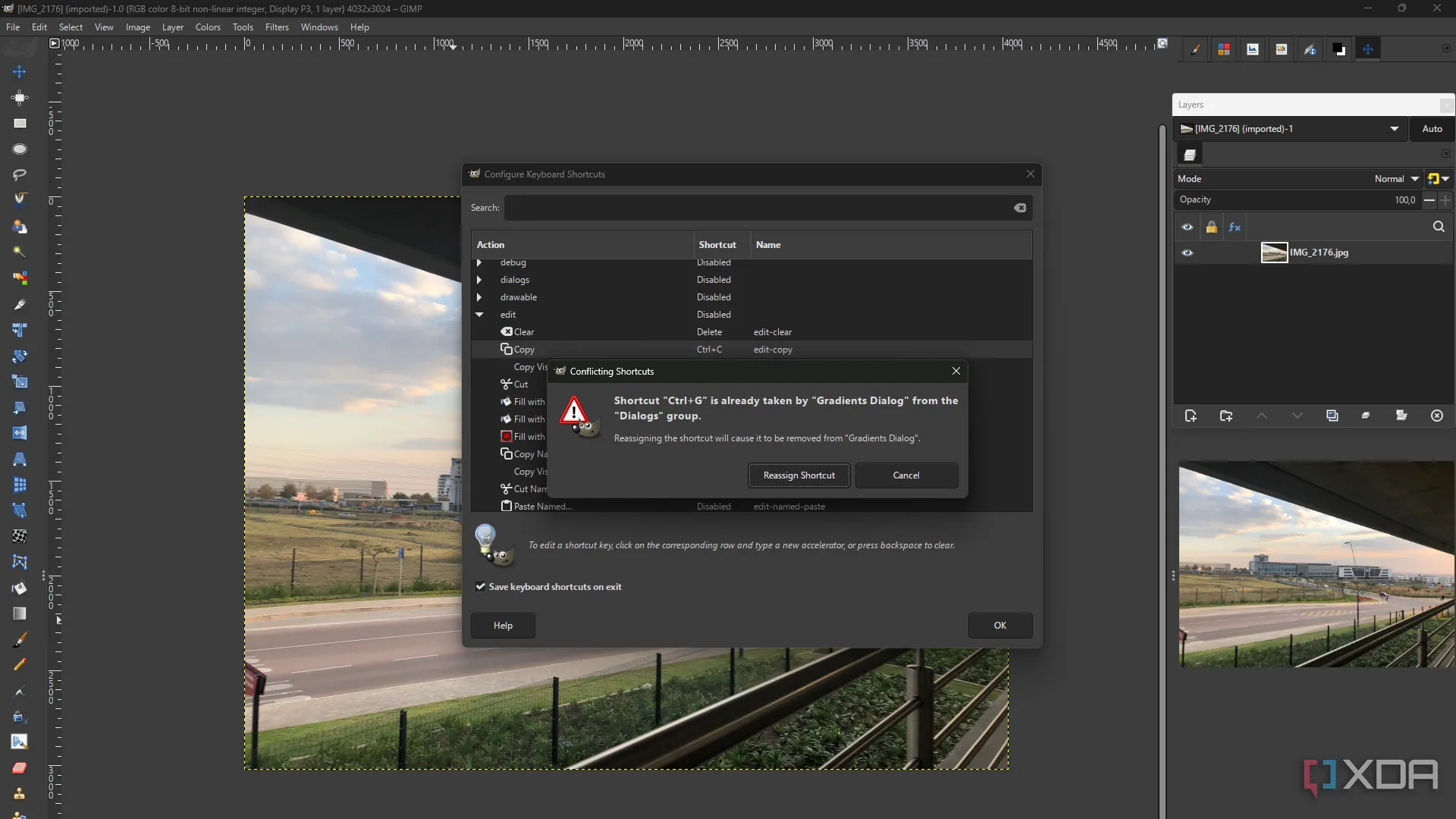 Cài đặt lại phím tắt trong GIMP để phù hợp với thói quen từ Photoshop
Cài đặt lại phím tắt trong GIMP để phù hợp với thói quen từ Photoshop
Tuy nhiên, bạn có thể tạo thêm các phím tắt tùy chỉnh để GIMP mang lại cảm giác giống Photoshop hơn nữa. Vì vậy, nếu bạn là một “phù thủy bàn phím” với các ứng dụng Adobe của mình, bạn có thể tùy chỉnh GIMP để tăng cường chức năng. Tuy nhiên, có một vài lưu ý. Một số cách sử dụng phím và nhấp chuột trong các công cụ không thể tùy chỉnh để hoạt động chính xác giống nhau. Vì vậy, vẫn sẽ có một đường cong học hỏi nhất định.
Thêm Các Plugin Hữu Ích
Vài điều chỉnh nhỏ để bổ sung tính năng
Các plugin GIMP phù hợp có thể tạo nên sự khác biệt lớn. Tôi muốn giữ mọi thứ cơ bản một chút để không bị choáng ngợp với quá nhiều lựa chọn khi học một phần mềm mới. Tôi chỉ cài đặt hai plugin, nhưng có rất nhiều plugin tốt ngoài kia để bạn cân nhắc.
Plugin đầu tiên tôi cài đặt là G’MIC, vì nó bổ sung các điều chỉnh màu sắc, giảm nhiễu, làm sắc nét, hiệu ứng nghệ thuật và biến đổi hình ảnh trong GIMP. Vì vậy, nếu bạn đang tìm kiếm những công cụ Photoshop đó trong GIMP, đây là một cách dễ dàng để đạt được chúng. Vì tôi sử dụng MacBook để chỉnh sửa ảnh, tôi phải cài đặt G’MIC-Qt port cho macOS vì G’MIC được nhà phát triển ban đầu thiết kế cho Windows và Linux. Plugin khác mà tôi đã chọn là BIMP, cho phép chỉnh sửa hàng loạt nhiều hình ảnh cùng lúc, giống như Image Processor của Photoshop. Vì vậy, nếu bạn cần thay đổi kích thước hoặc cắt hàng loạt một loạt ảnh sản phẩm, BIMP cực kỳ hữu ích.
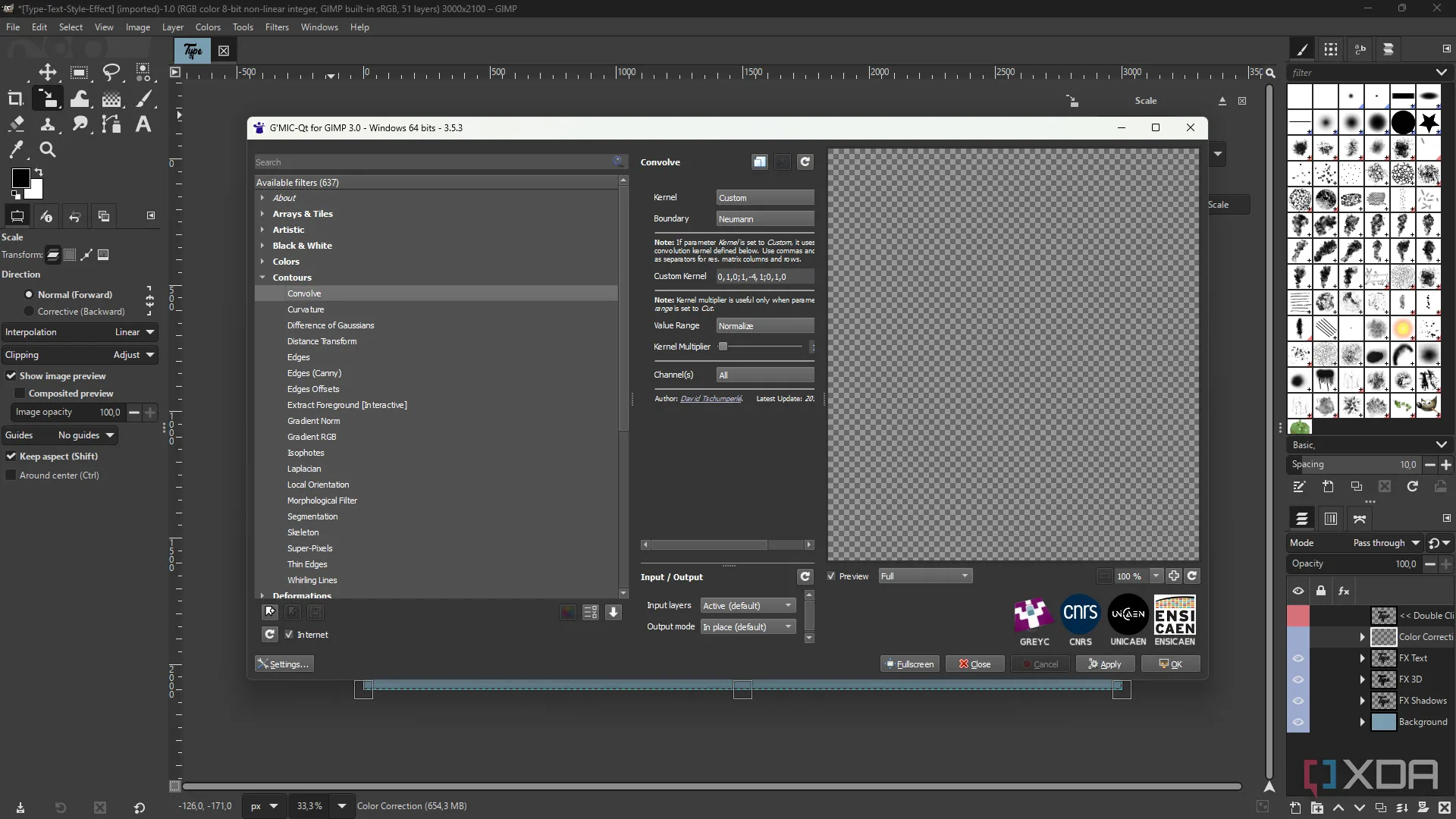 Plugin G'MIC tích hợp vào GIMP, mở rộng các tùy chọn chỉnh sửa ảnh chuyên nghiệp
Plugin G'MIC tích hợp vào GIMP, mở rộng các tùy chọn chỉnh sửa ảnh chuyên nghiệp
Mặc dù có một vài plugin ngoài kia được cho là có thể biến GIMP thành Photoshop, nhưng GimpShop hầu như đã lỗi thời vào thời điểm này. PhotoGimp vẫn đang được cập nhật và có thể đáng để cài đặt tùy thuộc vào nhu cầu chỉnh sửa ảnh cụ thể của bạn. Tôi muốn giữ trải nghiệm GIMP của mình khác biệt một chút để không quên mình đang dùng chương trình nào, vì vậy tôi chỉ tập trung vào các plugin có tính năng cụ thể. Ngoài ra, bạn có thể chạy các plugin Photoshop trong GIMP với Photoshop GIMP Extension Installer, mặc dù điều này sẽ không hoạt động với tất cả các plugin của Photoshop.
GIMP Vẫn Không Phải Photoshop Hoàn Toàn
Nhưng tôi đang học cách chấp nhận
Có một số cách khác bạn có thể làm cho GIMP giống Photoshop hơn, vì vậy nếu các mẹo cá nhân của tôi vẫn chưa giúp bạn cảm thấy thoải mái với GIMP, có những điều khác để thử. Bạn có thể thêm nhiều phím tắt hơn, nhập các cọ vẽ của Photoshop và mở rộng hỗ trợ PSD để không mất quyền truy cập vào các tệp cũ của mình.
Tất nhiên, có một số tính năng của Photoshop mà GIMP đơn giản là không có. Và những khoảng trống đó sẽ cần được lấp đầy bằng các chương trình thay thế. GIMP không phải là ứng dụng Adobe mạnh mẽ “tất cả trong một”, nhưng nó đã rất gần. Và hầu hết thời gian, đó là tất cả những gì tôi cần.
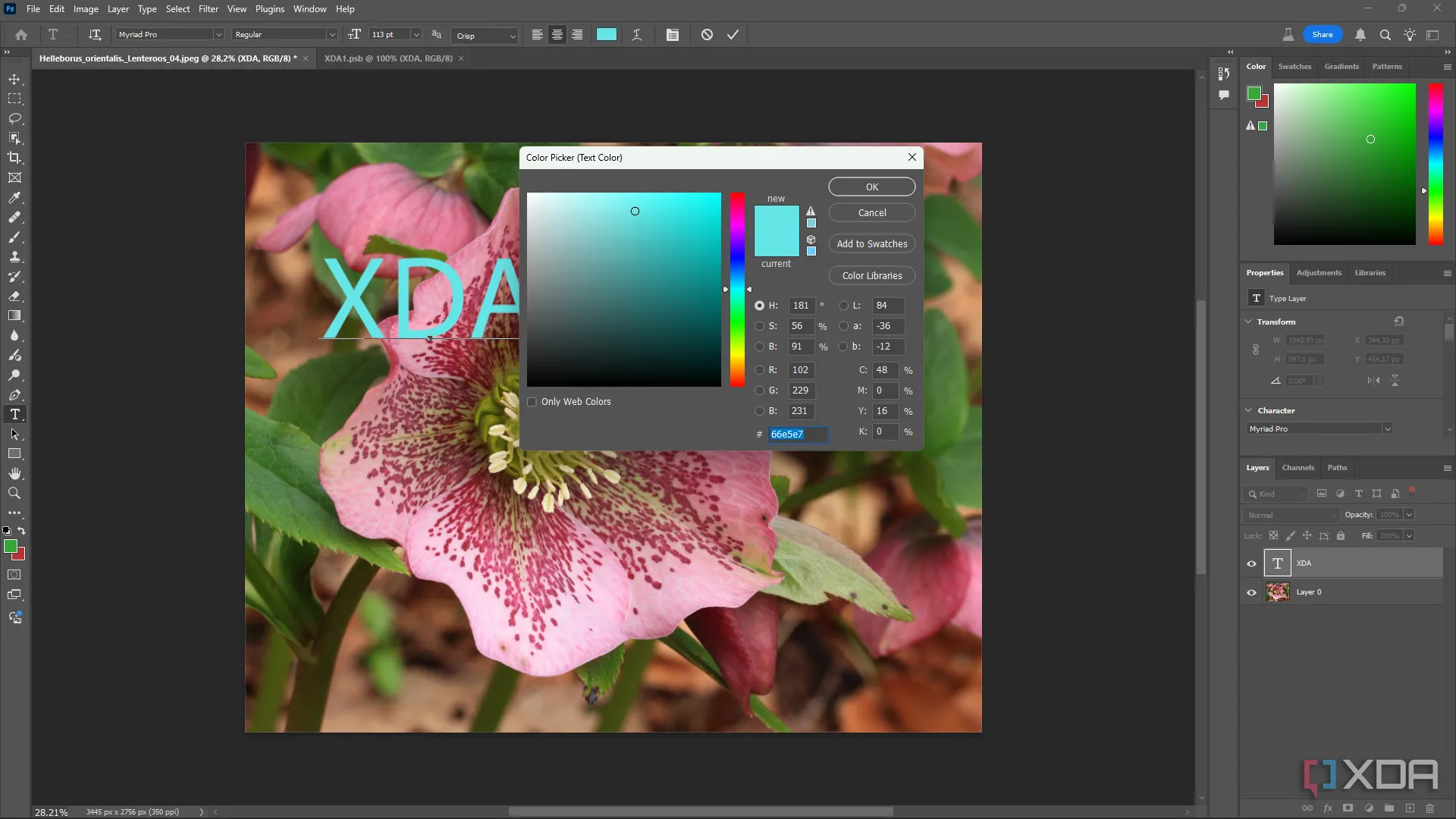 Giao diện Adobe Photoshop với bông hoa hồng và các công cụ chỉnh sửa văn bản
Giao diện Adobe Photoshop với bông hoa hồng và các công cụ chỉnh sửa văn bản
Tuy nhiên, có một lưu ý chung khi biến GIMP quá giống Photoshop, đó là sự hỗ trợ phần mềm. Nếu bạn tìm thấy một plugin mới thú vị hoặc xem một video về một phím tắt GIMP hay ho, nó có thể sẽ sử dụng giao diện GIMP mặc định. Vì vậy, việc tùy chỉnh quá nhiều có thể làm bạn khó khăn về sau. Đây là một phần lý do tại sao tôi chỉ thực hiện một vài thay đổi nhỏ, chủ yếu về mặt hình ảnh cho phiên bản GIMP của mình.
Việc chuyển đổi từ Photoshop sang GIMP có thể là một thử thách, nhưng với các tùy chỉnh phù hợp, bạn hoàn toàn có thể biến GIMP thành một công cụ chỉnh sửa ảnh quen thuộc và mạnh mẽ, đáp ứng hầu hết nhu cầu của mình mà không tốn chi phí. Từ việc sắp xếp lại giao diện, tùy chỉnh phím tắt cho đến cài đặt các plugin hữu ích như G’MIC và BIMP, GIMP chứng tỏ là một lựa chọn thay thế miễn phí đáng giá. Mặc dù không thể hoàn toàn thay thế Photoshop về mọi mặt, GIMP vẫn mang lại hiệu suất đáng kinh ngạc cho phần lớn các tác vụ.
Hãy thử áp dụng những mẹo trên để biến GIMP thành công cụ chỉnh sửa ảnh yêu thích của bạn. Bạn đã có kinh nghiệm nào khi chuyển đổi sang GIMP chưa? Hãy chia sẻ ý kiến và các mẹo tùy chỉnh của bạn trong phần bình luận bên dưới!


